Apple hat mit einem iOS 17-Update auf dem iPhone eine neue Journal-App eingeführt. Wie der Name schon sagt, hilft es Ihnen, wichtige Momente Ihres Lebens festzuhalten und darüber zu schreiben. Die Journal-App verfügt über eine praktische Integration mit der Foto-App, mehrere Aufforderungen zur Inspiration, Face ID-Schutz und mehr. Aber ist es besser als der Fanliebling „Day One“? Vergleichen wir sie und finden Sie die perfekte App, um Ihre Lebenserinnerungen aufzuschreiben.

Wir werden Journal mit Day One vergleichen, basierend auf Benutzeroberfläche, Funktionen, plattformübergreifender Verfügbarkeit, Datenschutz, Preisen und mehr. Lassen Sie uns ohne weitere Umschweife beginnen.
Beginnen wir mit einem der wichtigen Faktoren – der plattformübergreifenden Verfügbarkeit. Wie erwartet ist die Journal-App nur auf iPhones beschränkt. Wir gehen davon aus, dass Apple das Journal auf iPad und Mac ankündigt. Machen Sie sich jedoch keine großen Hoffnungen auf Android und Windows.
Day One ist eine exklusive Apple-App. Sie können auf Day One auf dem iPhone, iPad, Mac und der Apple Watch zugreifen.
Benutzeroberfläche
Während Day One eine umfangreiche (aber funktionale) Benutzeroberfläche verwendet, hat Apple es mit Journal relativ einfach gehalten.
Journal verwendet im Home-Office nur zwei Tasten. Sie können unten auf + klicken, um einen neuen Speicher zu erstellen, oder oben auf das Filtermenü klicken, um Ihre Einträge zu finden. Wie bei anderen Standard-Apps müssen Sie zum iOS-Einstellungsmenü gehen, um Anpassungen vorzunehmen. Apple bietet kein Einstellungsmenü innerhalb einer bestimmten App an.
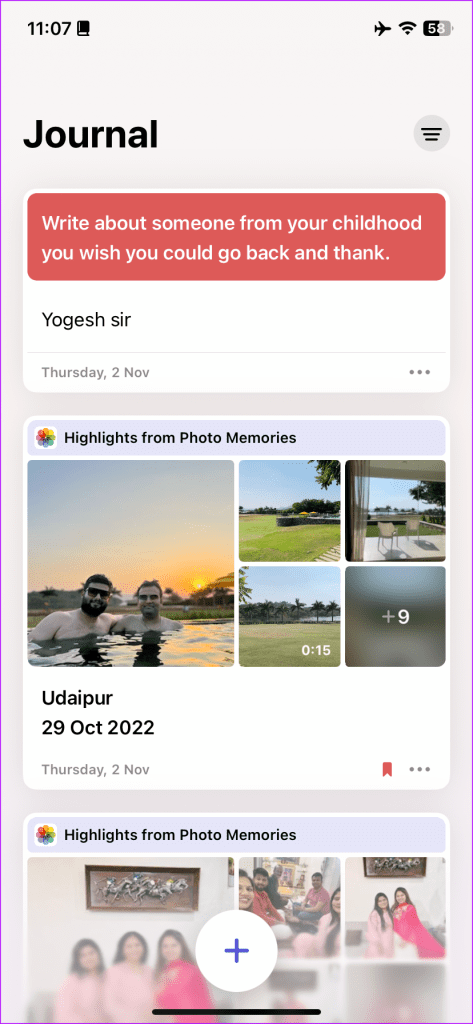
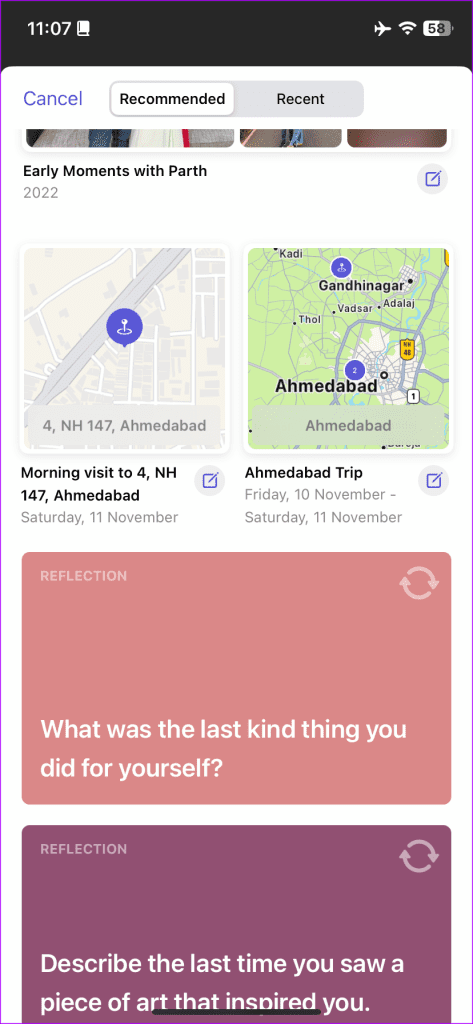
Day One sieht robuster aus und fühlt sich auch so an als Journal. Alle relevanten Optionen finden Sie unten. Das Hamburger-Menü oben links sieht allerdings veraltet aus.
Im Gegensatz zu Journal bietet Day One mehrere Schriftarten und App-Symbole, um das App-Erlebnis individuell anzupassen.
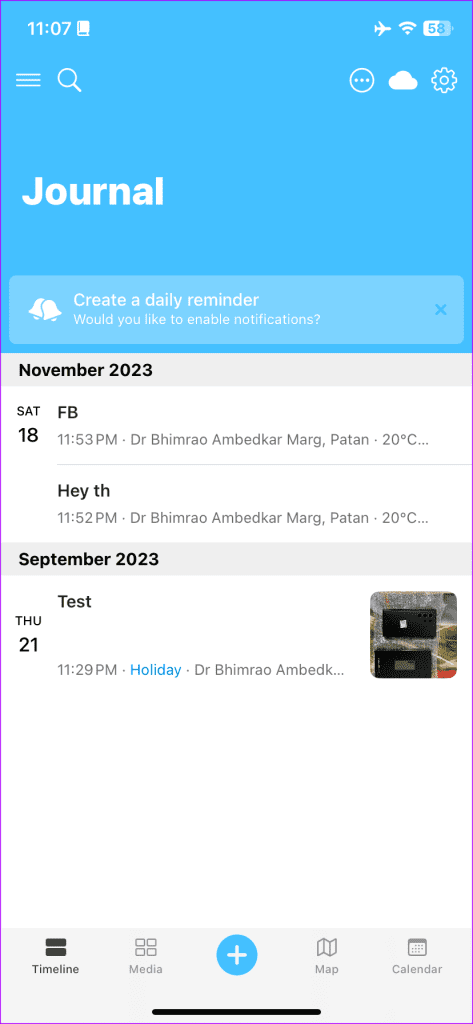
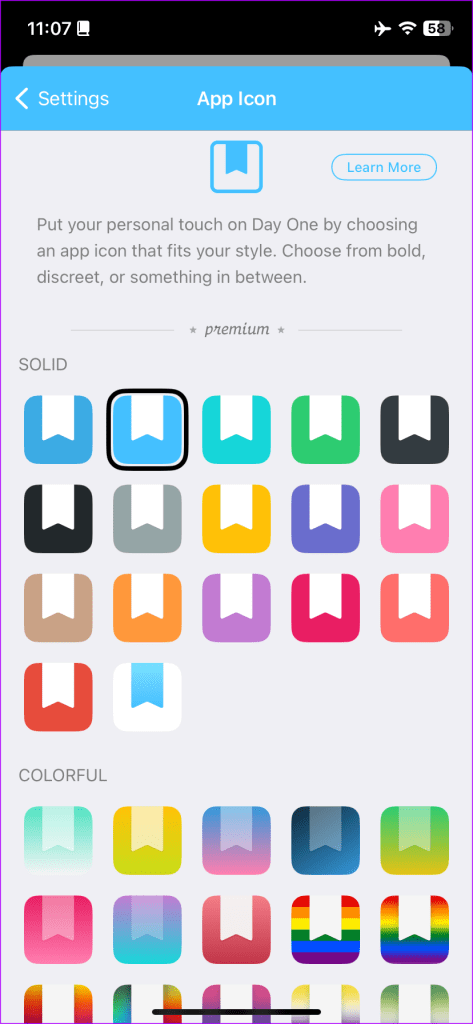
Verfassen Sie einen Journaleintrag
Wenn Sie einen neuen Eintrag im Journal erstellen, stehen Ihnen mehrere Optionen zur Auswahl. Sie können einen neuen Eintrag basierend auf Highlights aus Fotoerinnerungen, aktuellen Orten, Reisen oder mehreren Reflexionen erstellen.
Sie können Bilder aus Ihrer iPhone-Galerie einfügen, einen Standort hinzufügen und sogar eine Sprachnotiz aufzeichnen und zu einem Eintrag hinzufügen.
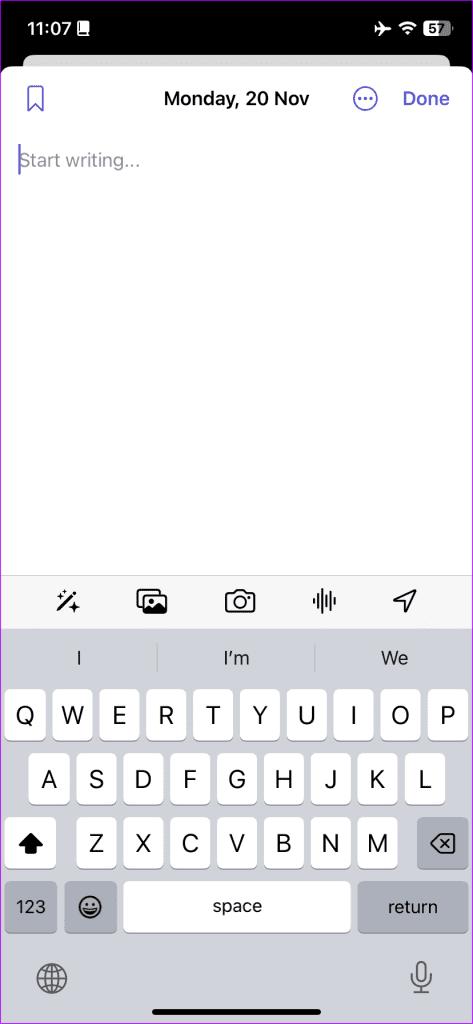
Der erste Tag ist einen Schritt voraus. Wenn Sie einen neuen Eintrag erstellen, werden automatisch Standort- und Wetterdetails hinzugefügt. Mit den integrierten Optionen können Sie ein Video hinzufügen, eine PDF-Datei scannen, eine Datei einfügen und sogar beliebigen Text scannen.
Wie für Ihren normalen Text können Sie verschiedene Überschriften, Listen, Checklisten, nummerierte Listen, Zitate, Zeilen und mehr hinzufügen, um einen ansprechenden Eintrag zu erstellen.
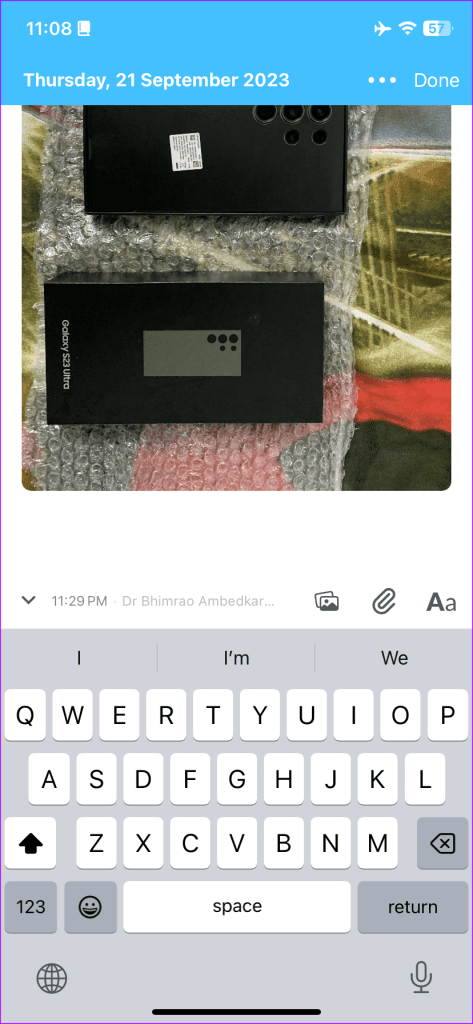
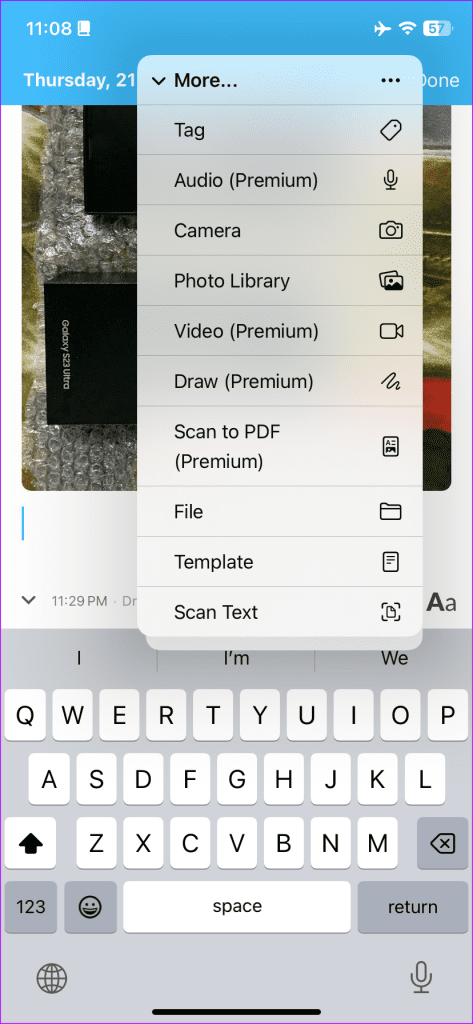
Merkmale
Sie können Ihre Lieblingseinträge mit Lesezeichen versehen, um im Journal leichter darauf zugreifen zu können. Mit der App können Sie auch Erinnerungen einrichten, um im Laufe der Zeit eine Gewohnheit zu entwickeln. Leider fehlen in Journey Startbildschirm-Widgets , Sperrbildschirm-Widgets und Siri-Verknüpfungen.
Dank jahrelanger Entwicklung und kontinuierlicher Verbesserungen ist Day One eine recht funktionsreiche Journey-Alternative. Sie können die Anzahl der Einträge, Tage, Streaks und andere Daten im Home-Menü überprüfen. Day One unterstützt eine Galerie mit Vorlagen, um sich inspirieren zu lassen. Sie können auch eine benutzerdefinierte Vorlage erstellen, um sich wiederholende Aufgaben zu vermeiden.
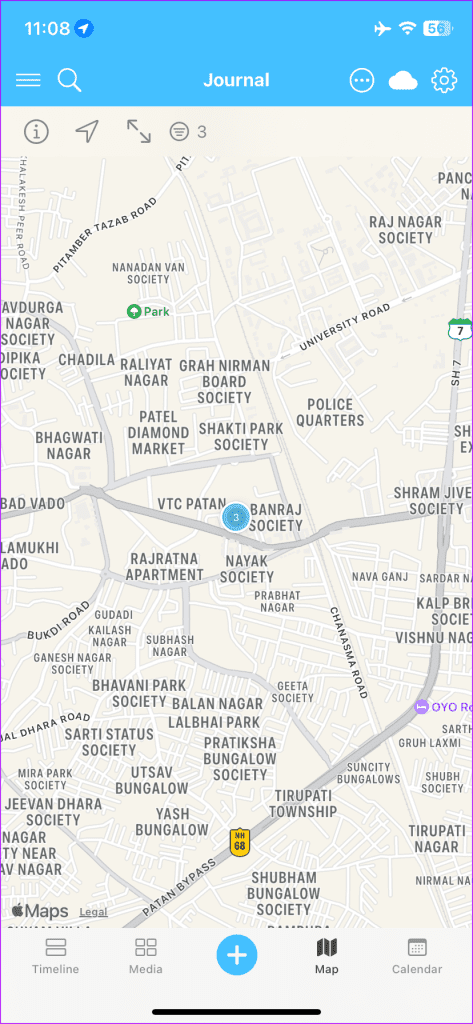
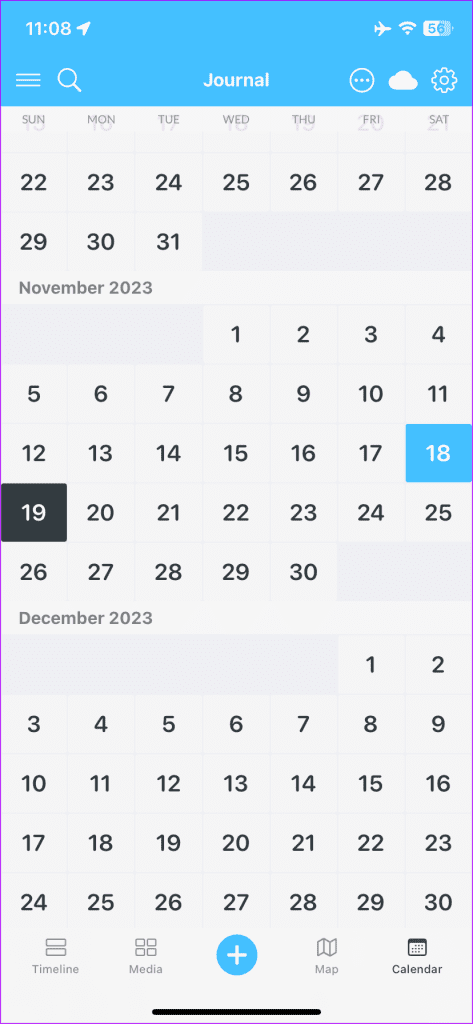
Day One bietet die Möglichkeit, verschiedene Tagebücher für jeden Aspekt Ihres Lebens zu erstellen, darunter Erinnerungen, tägliche Aufforderungen, Buchdruck, Apple Health-Integration, Startbildschirm-Widgets, Standortverlauf, Kalender und mehr. Eine ziemlich lange Liste, nicht wahr?
Sicherheit und Privatsphäre
Journey speichert und synchronisiert Ihre Daten in iCloud. Es unterstützt den Face ID-Schutz. Day One speichert Ihr Tagebuch sicher auf seinen privaten Servern. Ihre Daten sind durch eine Ende-zu-Ende-Verschlüsselung geschützt und verwenden einen privaten Schlüssel, um alle Daten zu verschlüsseln, bevor sie den Server erreichen.
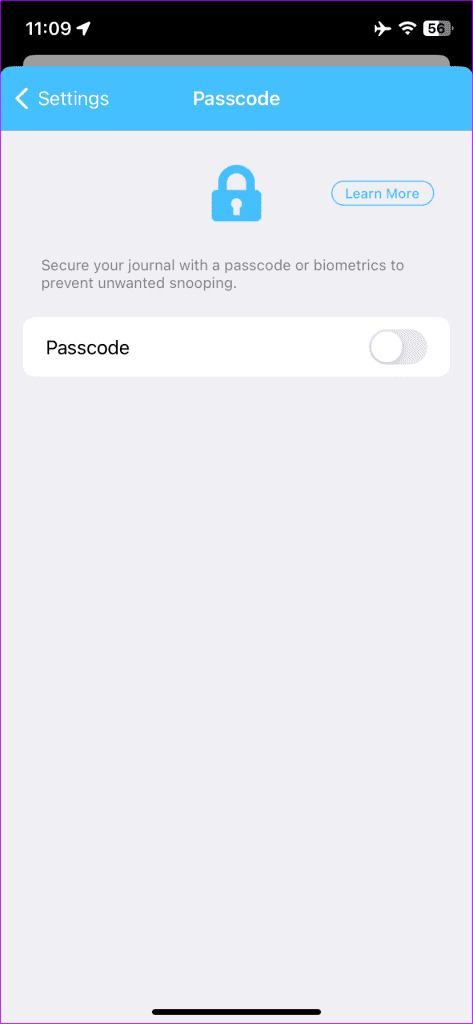
Import- und Exportoptionen
Es gibt keine Möglichkeit, Einträge im Apple Journal zu importieren oder zu exportieren. Sie müssen alles von vorne beginnen.
Day One übertrifft hier einmal mehr die Lösung von Apple. Sie können Einträge aus einer CSV-Datei oder Ihrer Day One Classic-App importieren. Sie können Daten im Nur-Text-, CSV- oder PDF-Format exportieren. Mit der App können Sie auch die PDF-Einstellungen nach Ihren Wünschen anpassen.
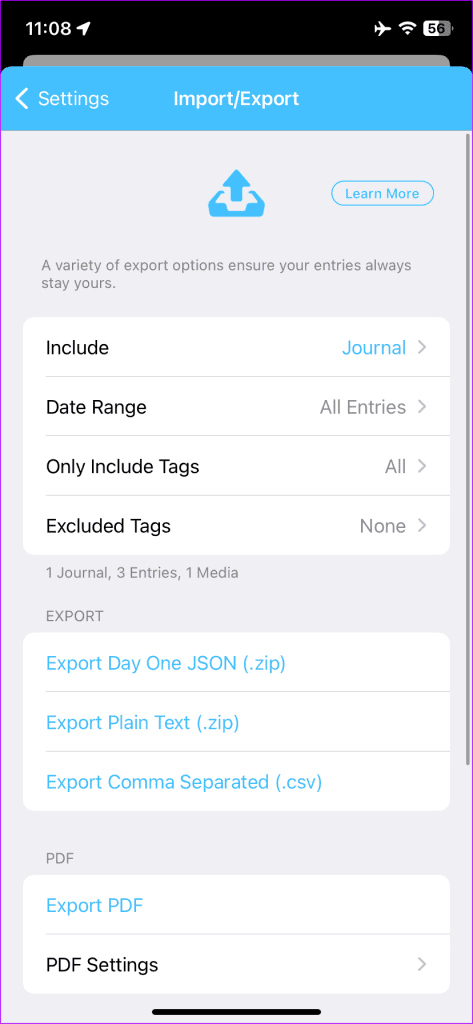
Preisgestaltung
Die Nutzung der Journal-App von Apple ist völlig kostenlos. Day One kann außerdem kostenlos heruntergeladen und verwendet werden. Die meisten nützlichen Funktionen sind jedoch in einem kostenpflichtigen Abonnement enthalten. Die Preise beginnen bei 5,99 $ pro Monat.
Erstellen Sie ein digitales privates Tagebuch
Obwohl Apple mit der Journal-App auf dem iPhone gute Arbeit geleistet hat, kann sie mit Day One nicht mithalten. Das Journal muss regelmäßig von Apple aktualisiert werden, um Power-User anzulocken. Es kann jedoch ideal für alle sein, die kostenlos mit einem digitalen Tagebuch beginnen möchten. Für welche App werden Sie sich entscheiden? Teilen Sie Ihre Präferenz in den Kommentaren unten mit.

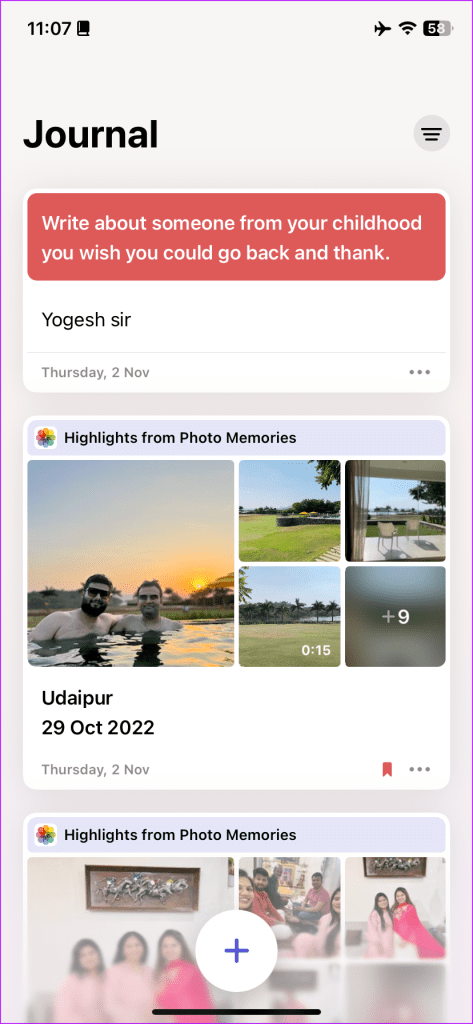

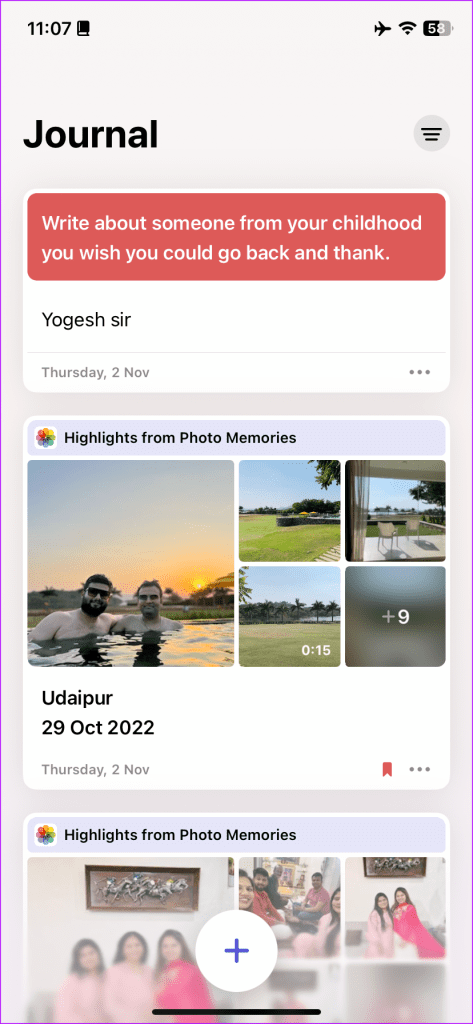
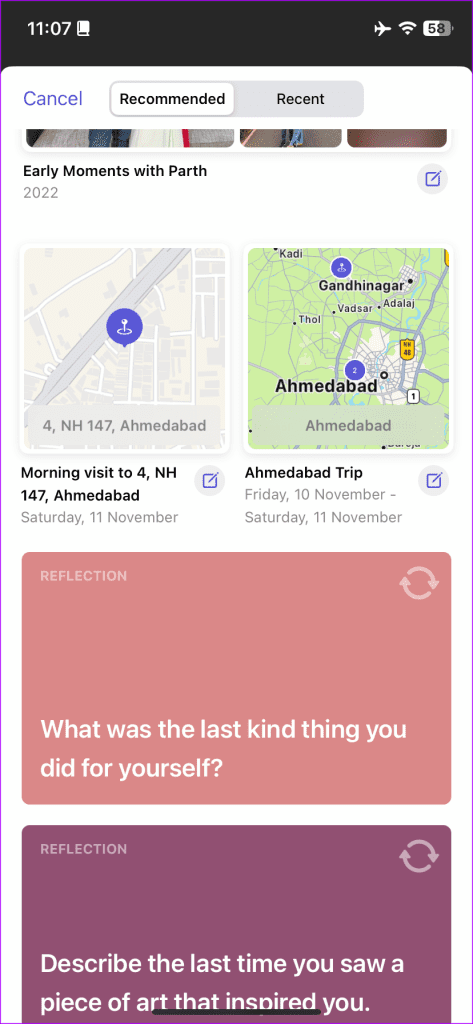
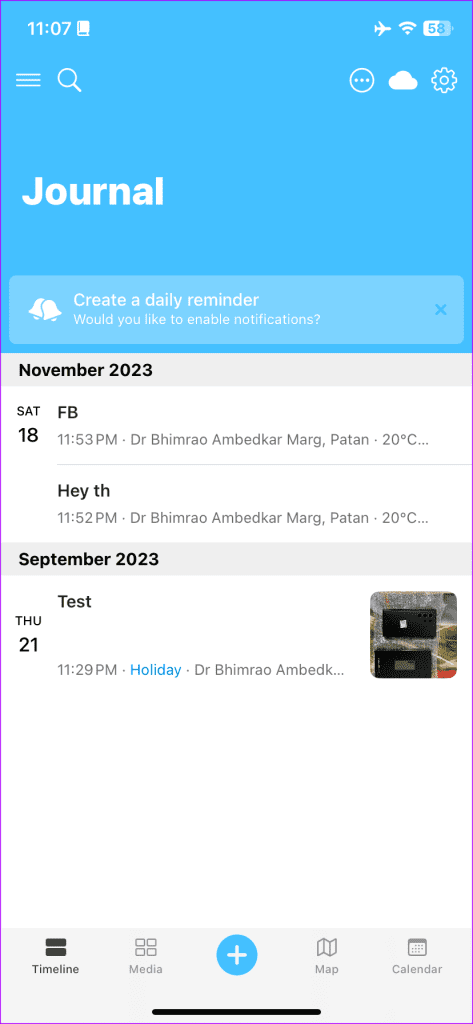
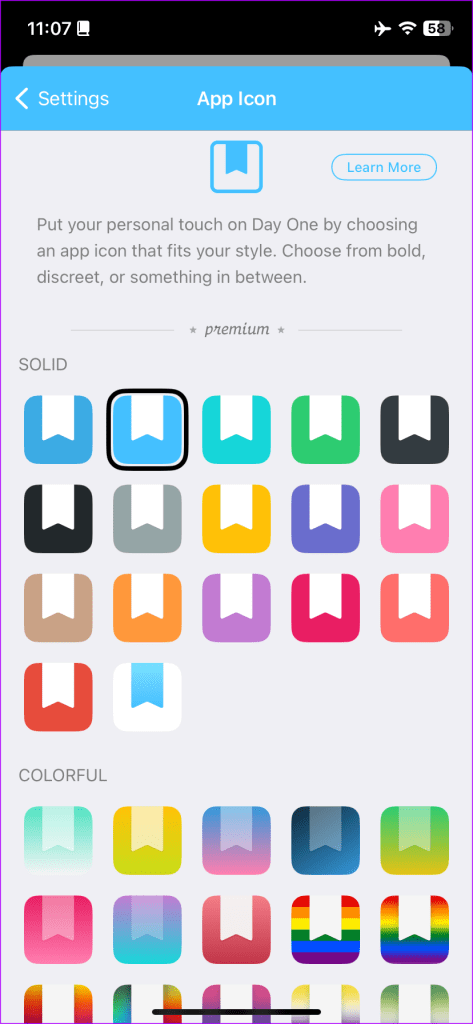
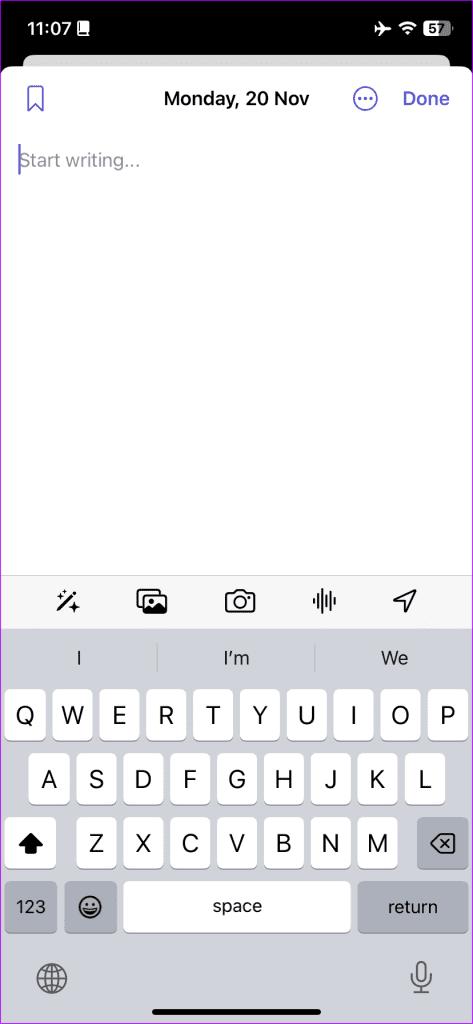
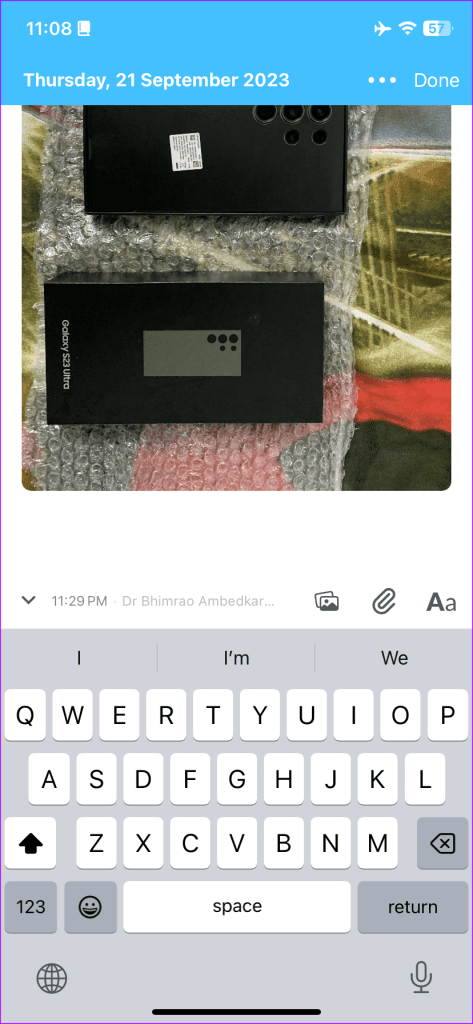
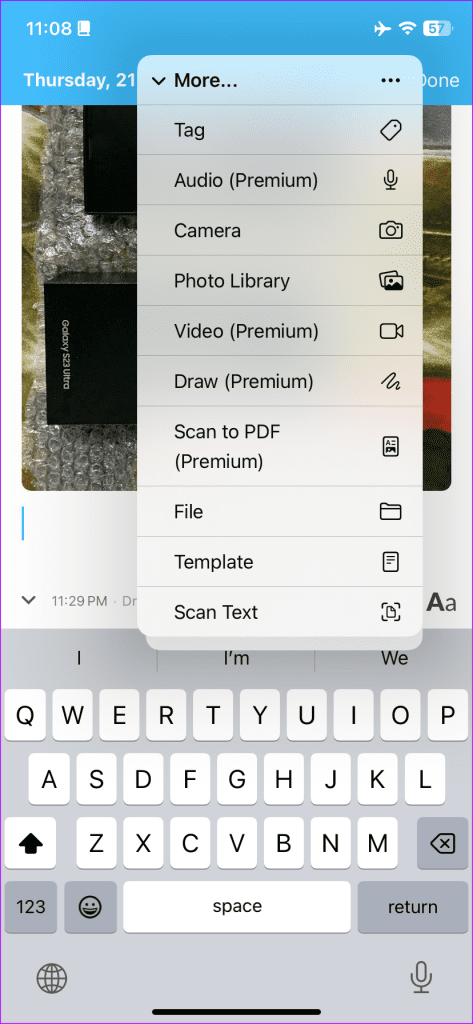
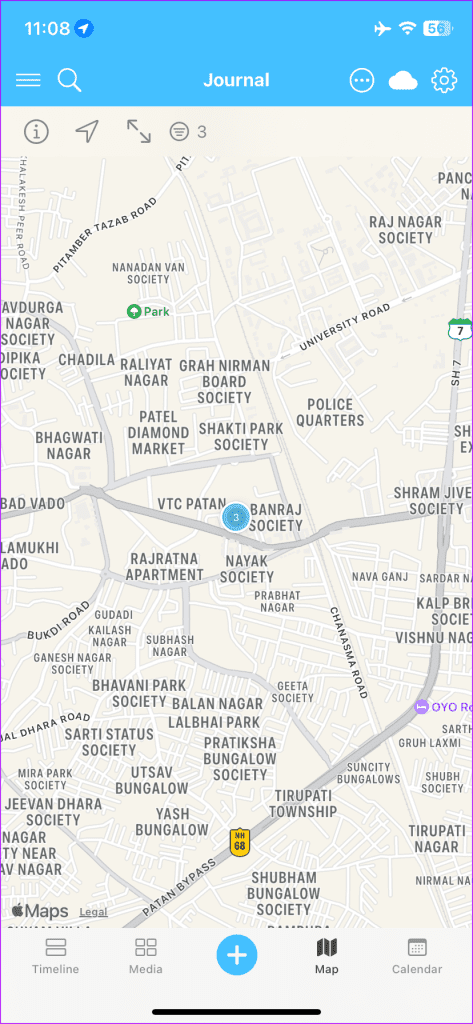
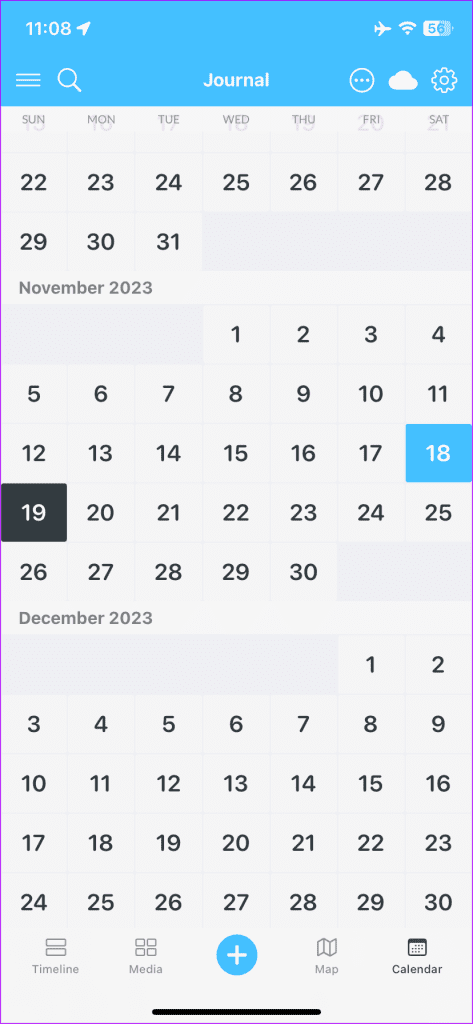
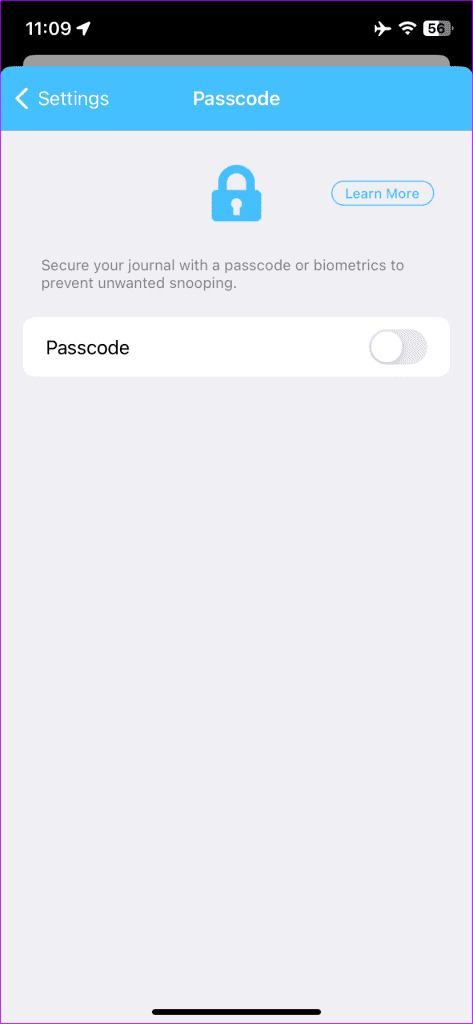
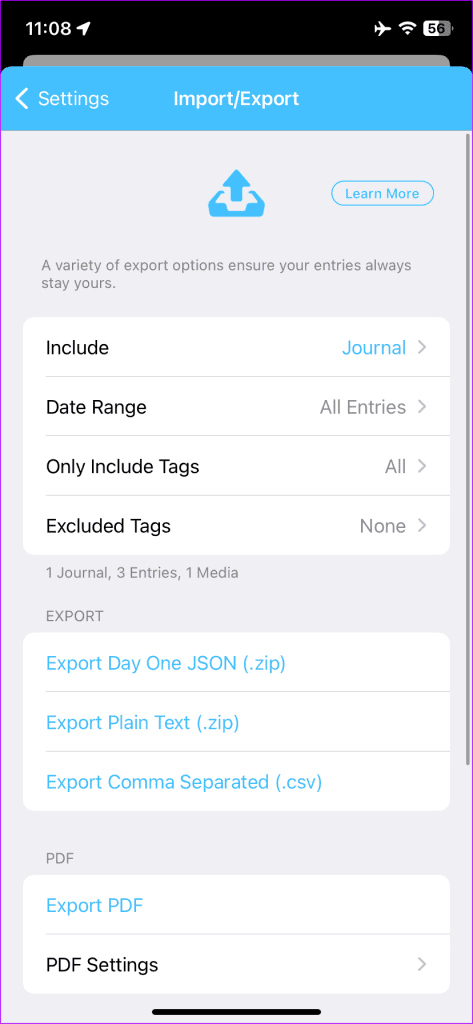


![So deaktivieren Sie Benachrichtigungen in Microsoft Teams [AIO] So deaktivieren Sie Benachrichtigungen in Microsoft Teams [AIO]](https://cloudo3.com/resources8/images31/image-2249-0105182830838.png)





![Bedingte Formatierung basierend auf einer anderen Zelle [Google Tabellen] Bedingte Formatierung basierend auf einer anderen Zelle [Google Tabellen]](https://cloudo3.com/resources3/images10/image-235-1009001311315.jpg)